
Садржај
- 1. метод: Уклањање задатка покретача епских игара
- 2. метод: Покрените путем Старт
- 3. метод: проверите скалу екрана
- 4. метод: Ажурирање графичких управљачких програма
- 5. метод: Промените опције покретања
- 6. метод: Онемогућите заштитни зид и антивирус
- Метод 7: Онемогућите ВПН и проки
- Метод 8: отворите потребне портове
- Питања и одговори
Није увек могуће покренути игре које се налазе у програму Епиц Гамес Лаунцхер у оперативном систему Виндовс 10 ако сам покретач из неког разлога престане да се отвара. Постоји велики број таквих фактора и корисник ће морати да се носи са њима како би разумео шта је тачно утицало на то да апликација не обавља своје функције. Данас ћемо помоћи да се носимо са овим проблемом тако што ћемо детаљно анализирати све доступне методе за његово решавање, почев од најједноставнијих и најефикаснијих метода, завршавајући сложеним а не универзалним.
1. метод: Уклоните задатак Епиц Гамес Лаунцхер
Пре свега, желимо да разговарамо о томе да се понекад Епиц Гамес Лаунцхер не покреће тачно први пут, али његов задатак остаје активан у систему и накнадни покушаји његовог отварања не доносе никакав резултат. Препоручујемо вам да уклоните процесни задатак и покушате поново да покренете покретач. Ово ће трајати мање од минута.
- Кликните десним тастером миша на празно место на траци задатака и изаберите „Менаџер задатака“.
- Пронађи на листи Покретач епских игара, означите ову линију и кликните на „Уклони задатак“.
- Уверите се да у Менаџеру задатака нема више ставки повезаних са покретачем у питању, а затим га можете затворити.
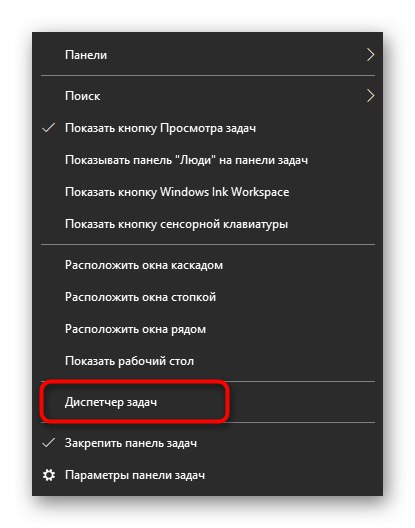
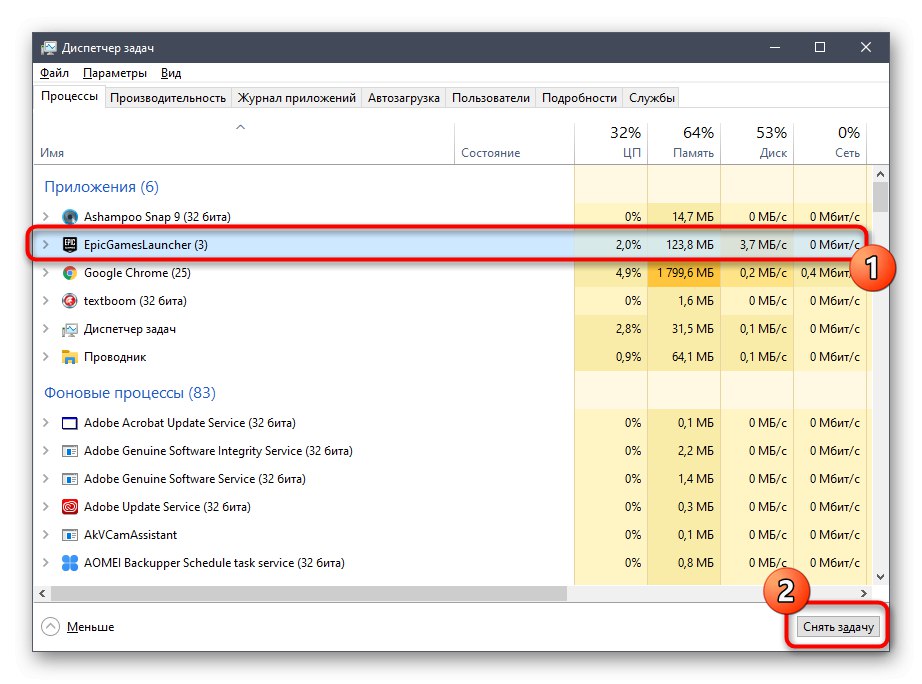
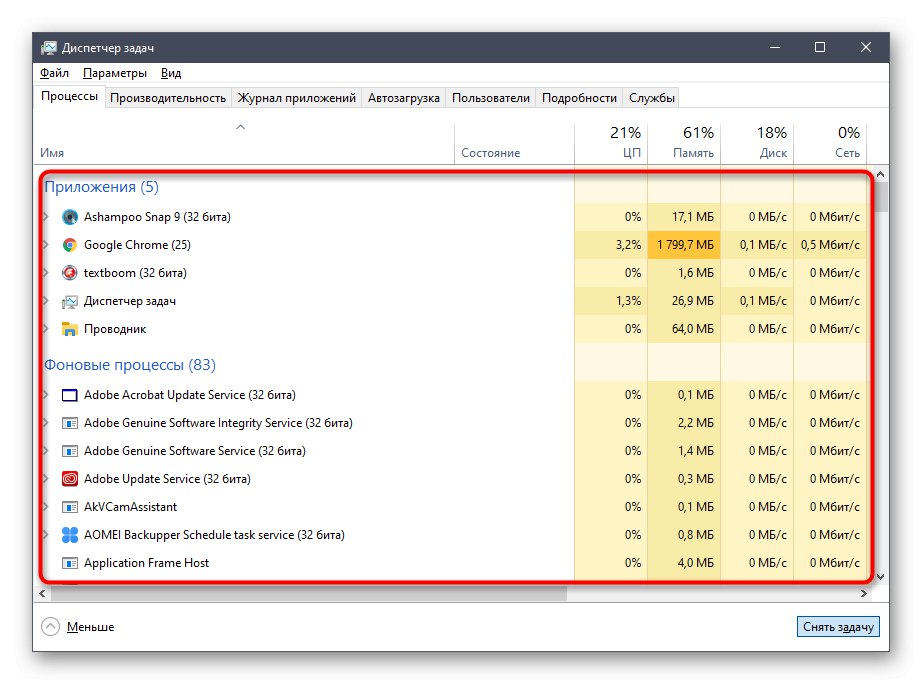
Сада покрените Епиц Гамес Лаунцхер на стандардни начин да бисте проверили да ли све апликације почињу да се преузимају. Ако је то случај, овде можете завршити решавање проблема, јер сада знате да он није критичан и повезан је са мањим кваровима система, који се могу решити уклањањем нерадног задатка. У супротном, пређите на следеће методе.
2. метод: Покрените путем Старт
Ова опција је ретко ефикасна, али из неког разлога помаже одређеним корисницима. Његова суштина лежи у проналажењу апликације Епиц Гамес Лаунцхер кроз Старт, где за то постоји посебна линија. Почните да куцате име покретача, а затим га лансирајте кроз пронађено подударање. Ако је све прошло у реду, сада морате да отворите програм на овај начин или га можете поново инсталирати у нади да ће овај квар бити отклоњен.
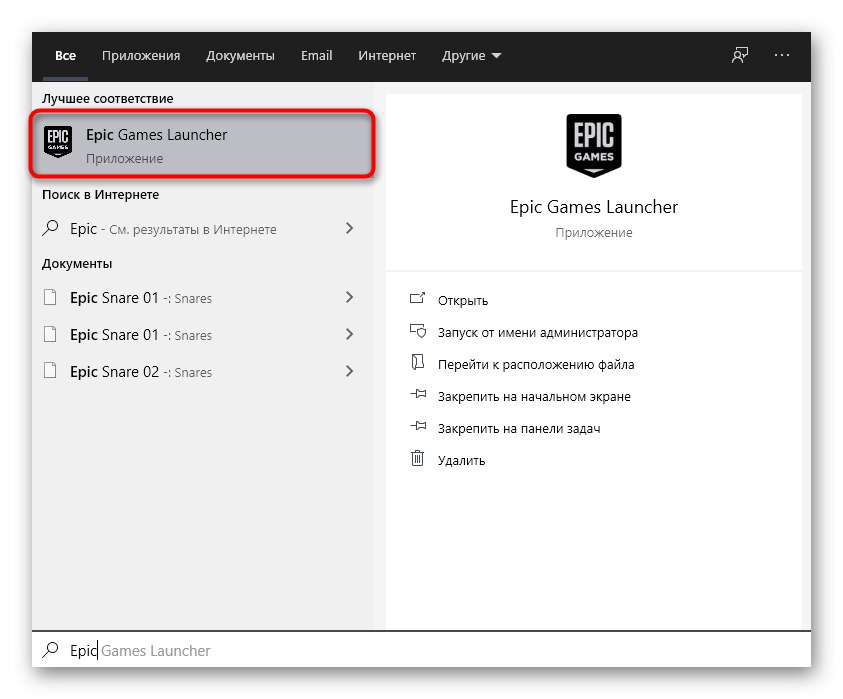
3. метод: проверите скалу екрана
Ова метода ће се фокусирати на проверу системских поставки екрана у вези са скалом. Апликација која се данас прегледава врло је подложна разним променама у оперативном систему, па се можда неће покренути због нестандардне скале екрана. Провера овог разлога и исправљање ако је потребно изгледа овако:
- Откријте "Почетак" и иди у "Опције"кликом на посебно назначено дугме у облику зупчаника.
- Изаберите прву ставку под насловом "Систем".
- Категорија "Приказ" потребан вам је одељак „Скала и распоред“где треба да подесите параметар „Промени величину текста, апликација и других ставки“ у држави „100% (препоручено)“.
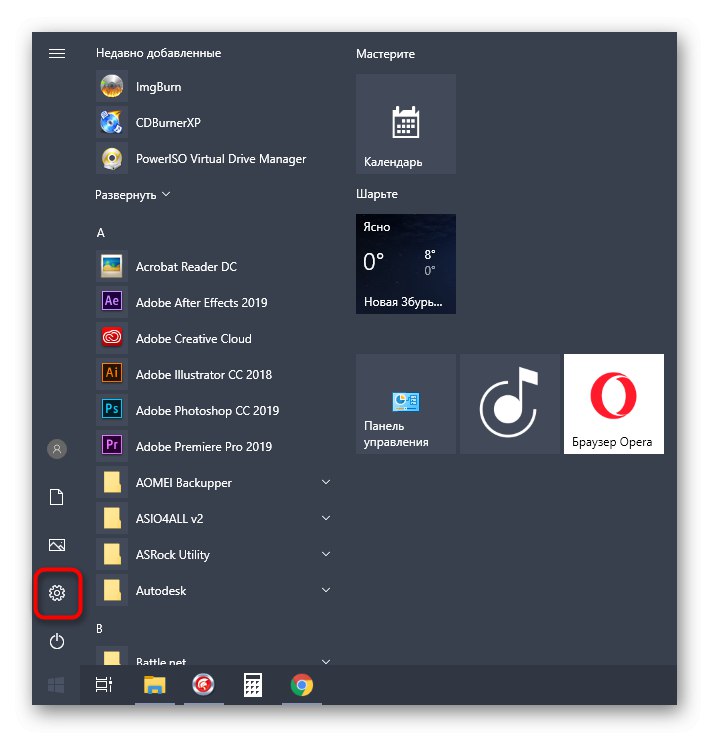
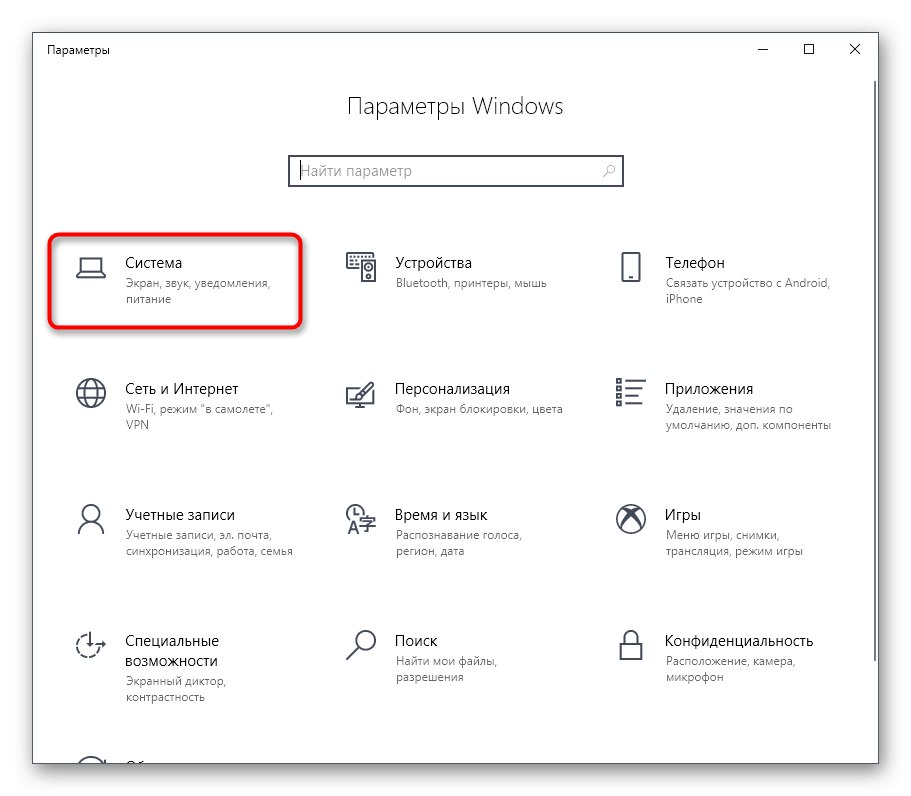
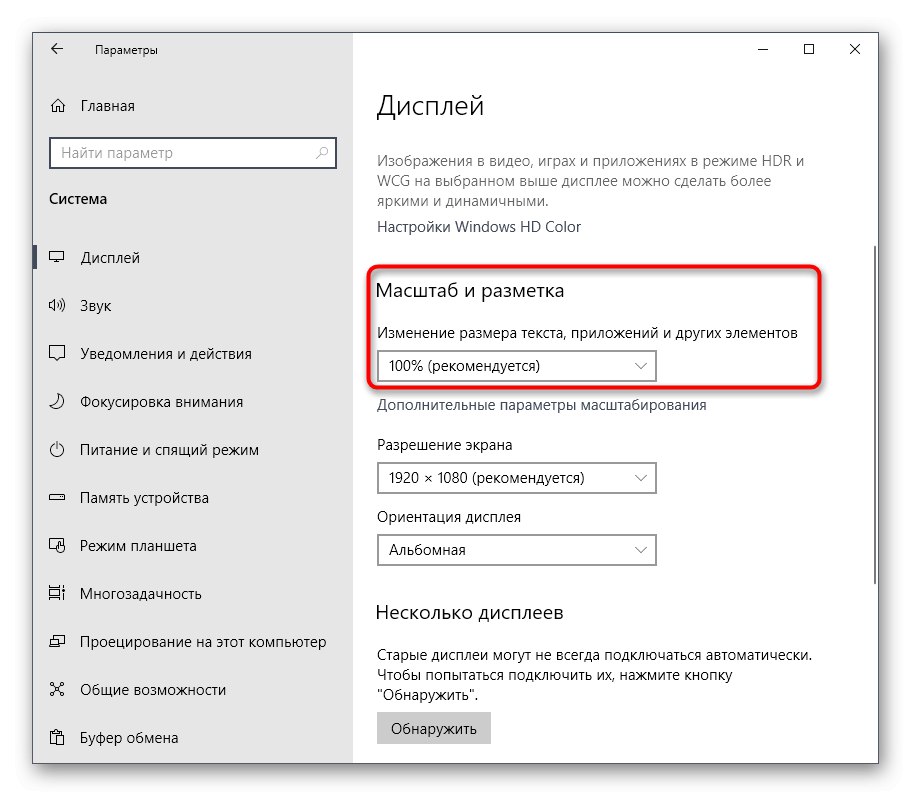
4. метод: Ажурирање графичких управљачких програма
Наставимо тему зависности Епиц Гамес Лаунцхера од системских параметара. Друга важна компонента је софтвер графичког адаптера, који мора увек бити ажуриран како би покретач могао правилно да препозна карактеристике система и започне свој рад. Ажурирање управљачких програма за графичке картице неће вам одузети много времена, али други чланак на нашој веб страници помоћи ће вам да се позабавите свим аспектима овог задатка, а до којег можете доћи кликом на доњу везу.
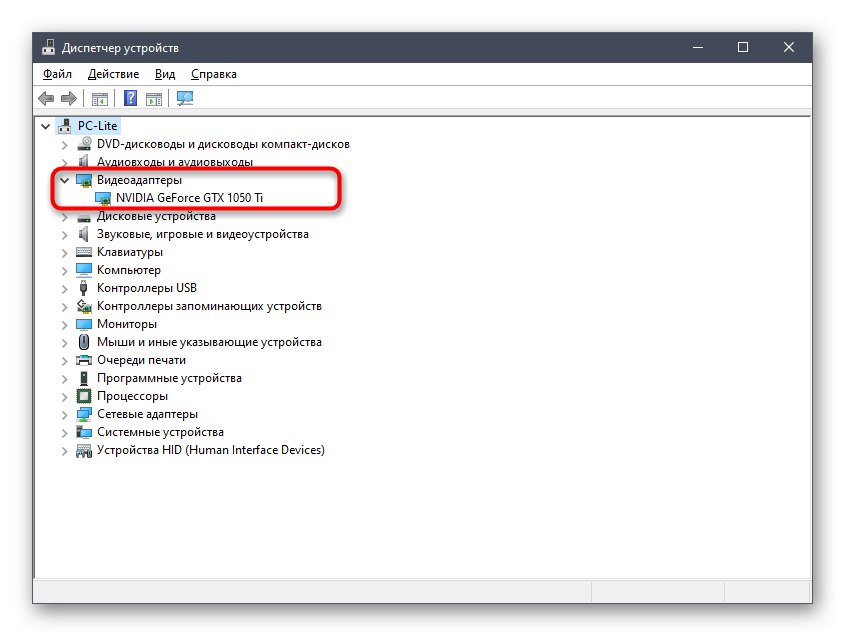
Детаљније: Начини за ажурирање управљачких програма за видео картице на Виндовс 10
5. метод: Промените опције покретања
Ако ништа од наведеног није донело жељени резултат, препоручујемо да промените параметре покретања апликације како бисте видели како ће то утицати на његове перформансе. Постоје два параметра на која бих желео да вам скренем пажњу.Прва је повезана са графичком компонентом, а друга је одговорна за параметре Интернет везе. Њихово подешавање се врши кроз својства пречице.
- Пронађите извршну датотеку или пречицу Епиц Гамес Лаунцхер на радној површини и кликните десним тастером миша на икону. У контекстном менију који се појави изаберите "Својства".
- У прозору који се отвори идите на картицу "Ознака".
- Померите се на крај поља "Објекат" и залепите тамо
-ОпенГЛа затим кликните на дугме "Применити" и направите пробно лансирање лансера. - Када се појави обавештење "Приступ одбијен" само кликните на „Настави“да бисте извршили исту радњу као администратор и успешно применили промене.
- Ако то не успе, уклоните претходно додати израз и уметните уместо њега
-хттп = вининетда измените подешавања за интеракцију са Интернетом.
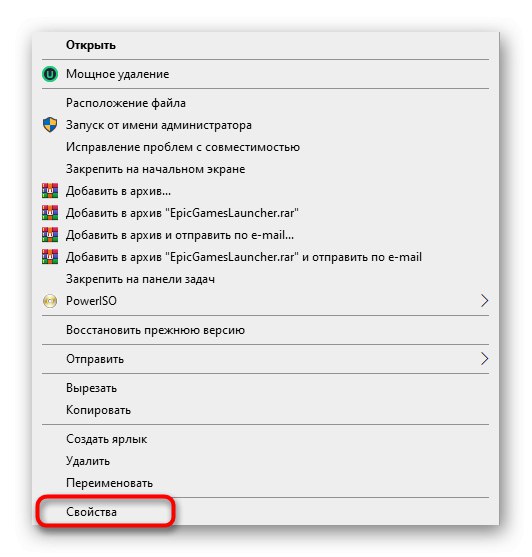
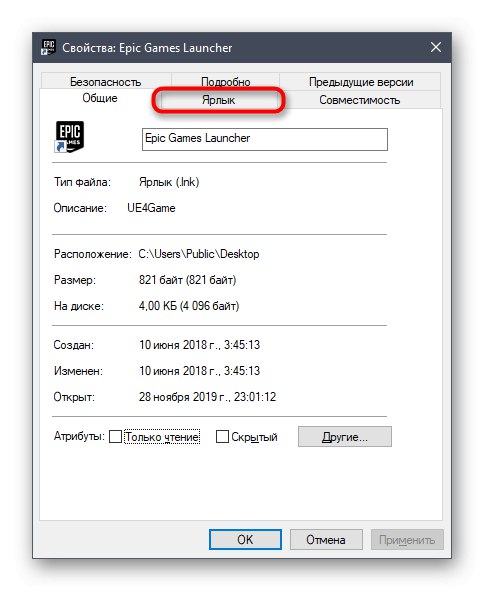
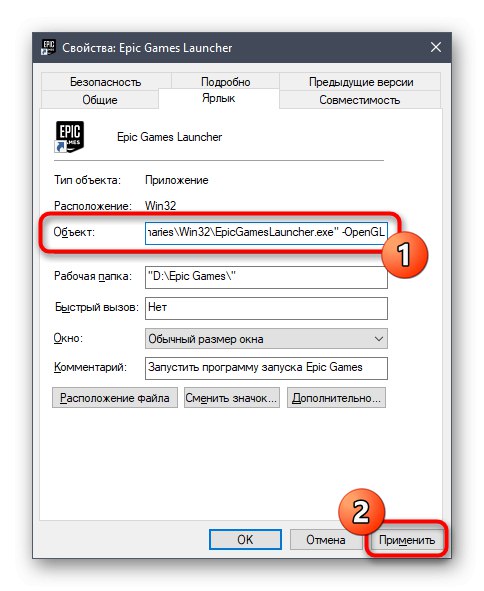
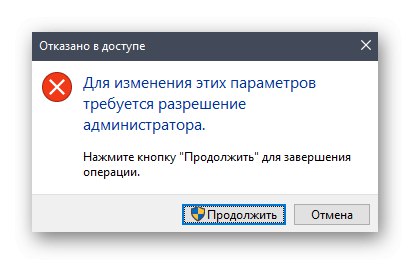
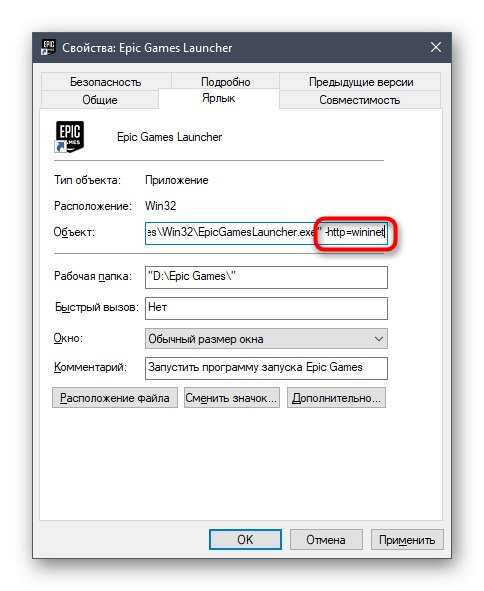
6. метод: Онемогућите заштитни зид и антивирус
Понекад су проблеми са покретањем различитих софтвера повезани са чињеницом да антивирус и заштитни зид инсталирани на рачунару из неког разлога блокирају извршавање процеса, сматрајући то сумњивим. Ова теорија се тестира само једном методом - привременим одвајањем управо поменутих компоненти. У другим чланцима на нашој веб страници сазнаћете све о примени овог задатка и можете проверити ефикасност ове методе.
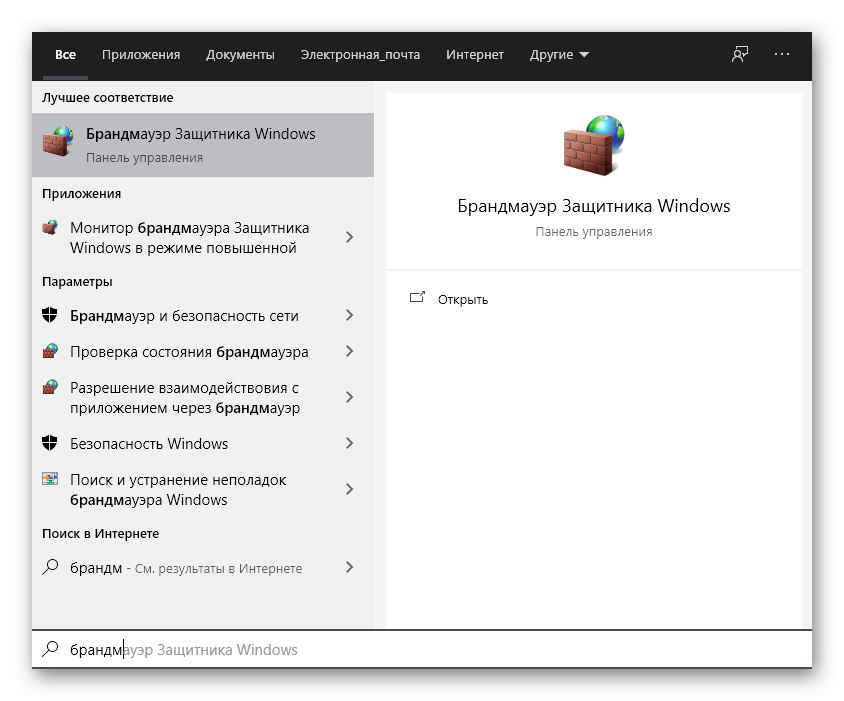
Детаљније:
Онемогућите заштитни зид у оперативном систему Виндовс 10
Онемогући антивирус
Ако се испостави да је ваш антивирус или заштитни зид заиста проблем, компоненту можете да онемогућите и пређете на нормалну интеракцију са Епиц Гамес Лаунцхером. Међутим, ово је непожељно јер угрожава укупну сигурност оперативног система. Идеална опција била би додавање програма изузецима, тако да ће заштитни зид и други безбедносни алати једноставно игнорисати када се покрене. Релевантна упутства о овим темама су такође доступна на нашој веб страници и представљена у наставку.
Детаљније:
Додајте програм изузецима у заштитном зиду Виндовс 10
Додавање програма изузимању антивирусних програма
Метод 7: Онемогућите ВПН и проки
Вероватно знате да је покретач који данас разматрамо директно повезан са Интернетом, јер мора проверити да ли постоје исправке за игре, приказивати вести и друге корисне информације. Ако је на вашем рачунару активиран прокси режим или је укључен стандардни ВПН, вероватно ће се појавити грешке приликом покушаја покретања Епиц Гамес Лаунцхера, јер апликација једноставно не може да се повеже на мрежу. Овај разлог се проверава баналним прекидом везе ВПН-а и проки сервера кроз стандардни Виндовс мени.
- Откријте "Почетак" и идите одатле до менија "Опције".
- Тамо вас занима одељак „Мрежа и Интернет“.
- Кроз леву плочу прво идите на одељак „ВПН“.
- Овде онемогућите додату везу, ако она постоји.
- Након тога, идите до категорије "Прокси сервер".
- Пребаци клизач „Користи прокси сервер“ у држави "Ван".
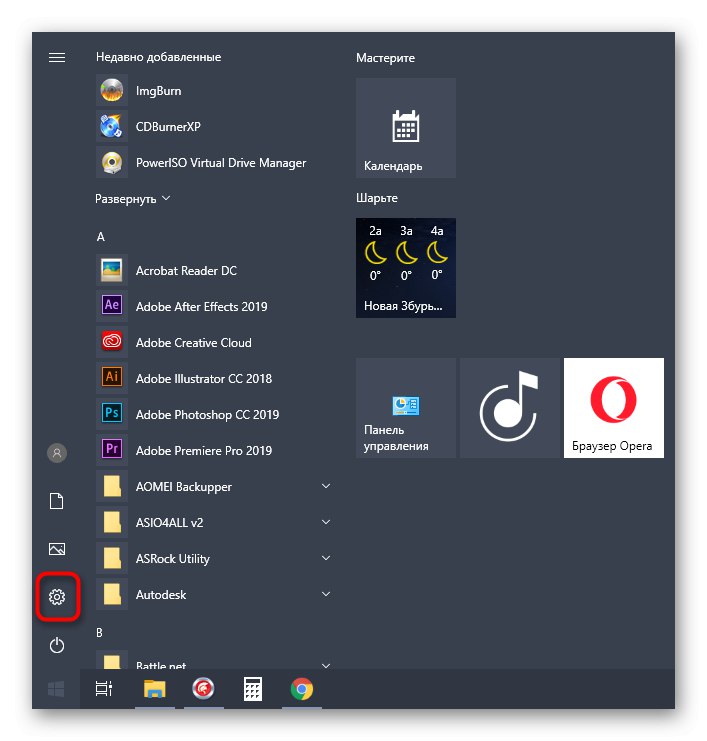
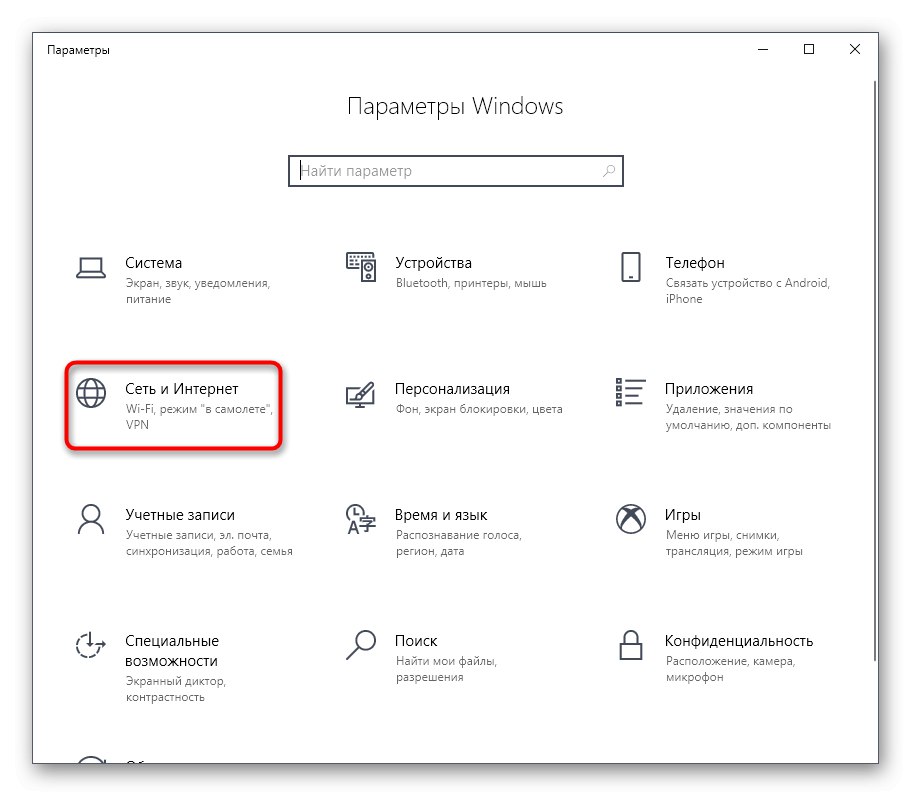
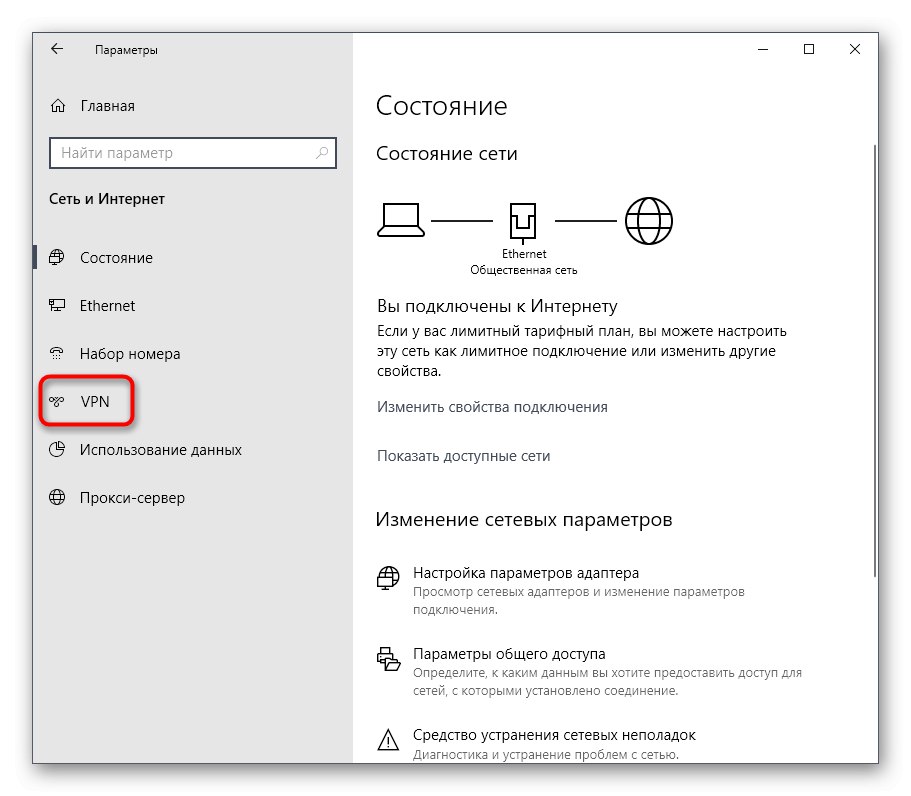
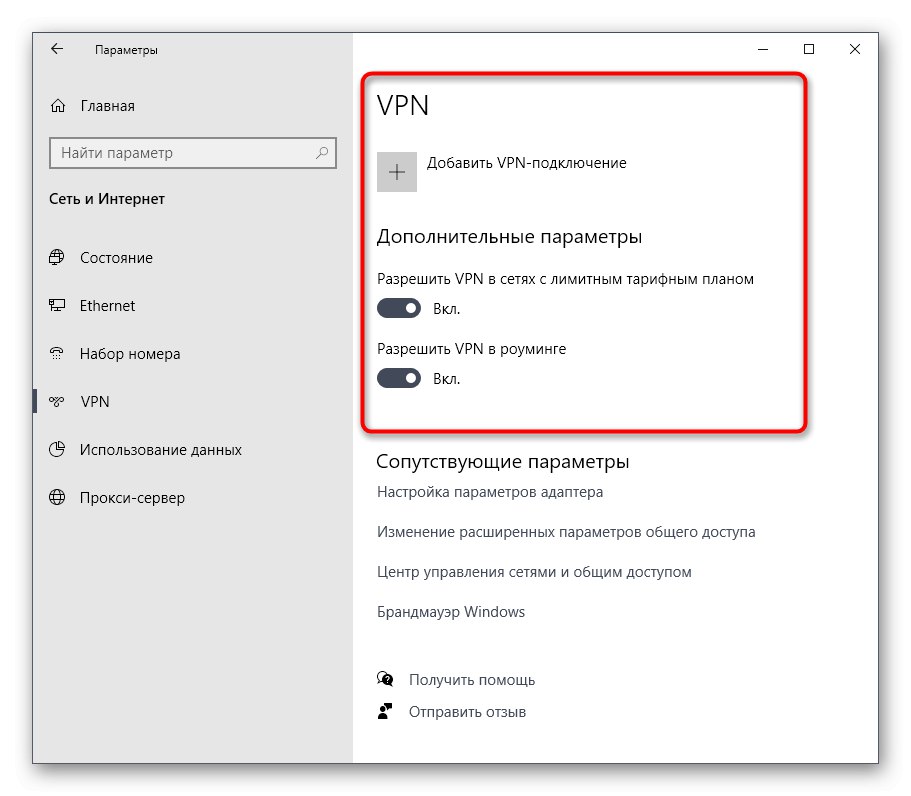
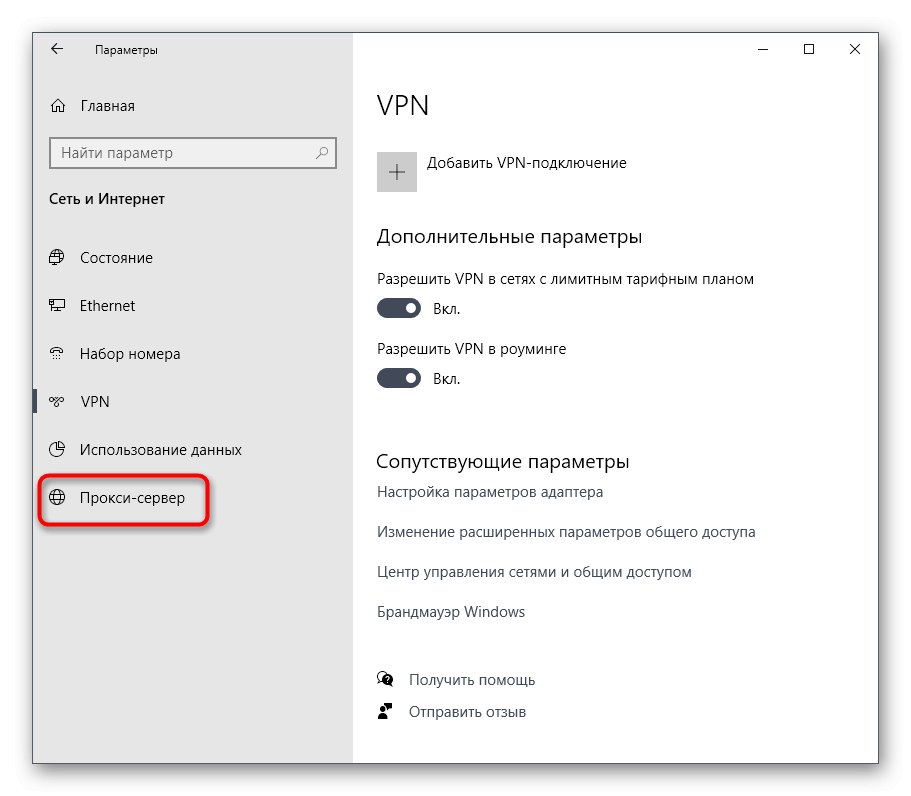
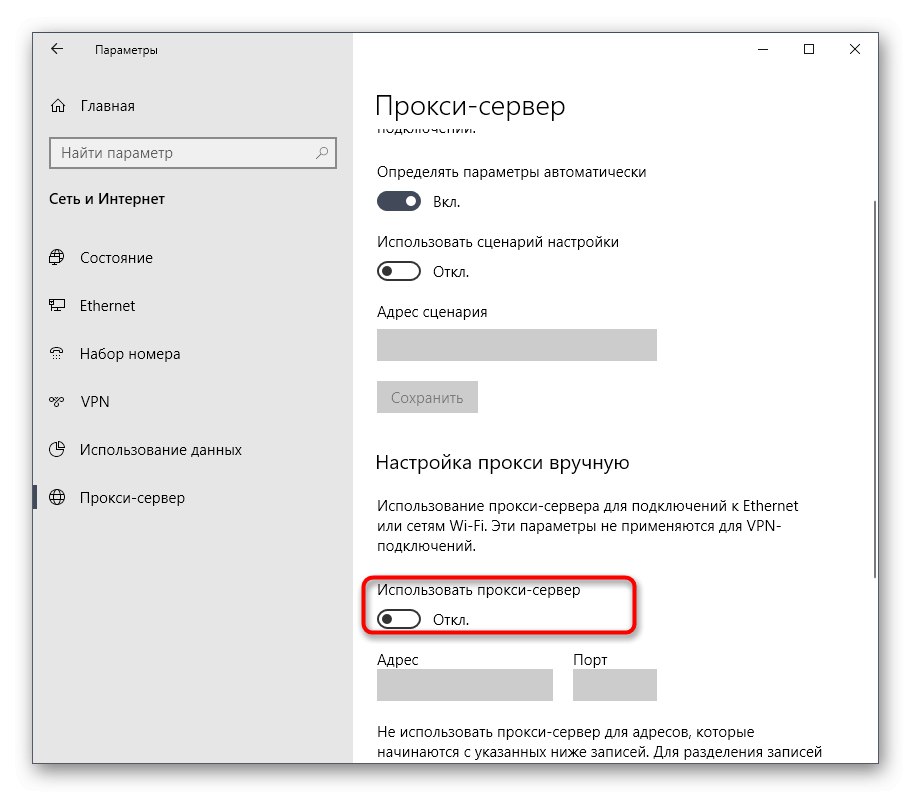
Сада наставите са директним лансирањем дотичног покретача. Ако је проблем заиста била Интернет веза преко независних сервера, мораћете да онемогућите ову опцију док користите Епиц Гамес Лаунцхер и игре повезане са њим.
Метод 8: отворите потребне портове
На крају данашњег материјала желимо да разговарамо о методи која се ретко показује ефикасном, јер се у већини случајева сви потребни портови отварају одмах током инсталације програма. Међутим, ако се то не догоди, софтвер неће моћи да се повеже на Интернет и као резултат тога, корисник ће добити или бескрајно преузимање или проблеме са покретањем Епиц Гамес Лаунцхера. Да бисте тестирали ову опцију, требало би да отворите портове 80 за ХТТП, 443 за ХТТПС и 5222. За детаље о примени овог задатка прочитајте детаљан водич нашег другог аутора.
Детаљније:
Отварање портова на рутеру
Отварање портова у заштитном зиду Виндовс 10
Управо сте научили осам различитих метода за решавање проблема са програмом Епиц Гамес Лаунцхер у оперативном систему Виндовс 10. Ако ниједан од њих није помогао, препоручујемо вам да поново инсталирате апликацију у нади да ћете решити мање кварове који су се догодили током фазе инсталације. Поред тога, можете да се обратите техничкој подршци на службеној веб локацији и објасните свој проблем. Понекад компетентни стручњаци дају не очигледне одговоре на питања која се испоставило да раде, а покретач тада исправно функционише.